Овај чланак вам пружа најлакше и оптимално решење за повезивање ПХП кода са МиСКЛ базом података. За почетак, овај пост осигурава да су МиСКЛ и ПХП инсталирани у вашем систему.
Потврдите доступност ПХП-а и МиСКЛ-а
Да бисте потврдили да ли је ПХП инсталиран у систему или не, проверите његову верзију тако што ћете откуцати:
> пхп -в

У излазу изнад, видљиво је да је ПХП доступан у систему.
Да бисте проверили верзију МиСКЛ-а, откуцајте:
> склсх.еке
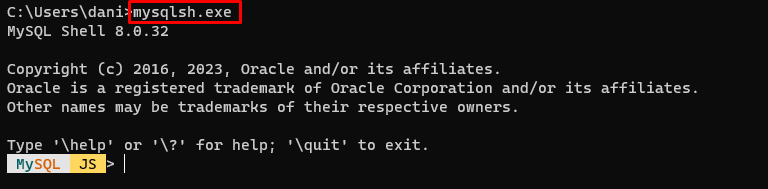
МиСКЛ је такође доступан у систему.
Напомена: Ако већ имате базу података, прескочите следећи корак.
Креирајте МиСКЛ базу података
Да бисте креирали МиСКЛ базу података, идите на МиСКЛ Воркбенцх и кликните на „ МиСКЛ везе ” дугме:
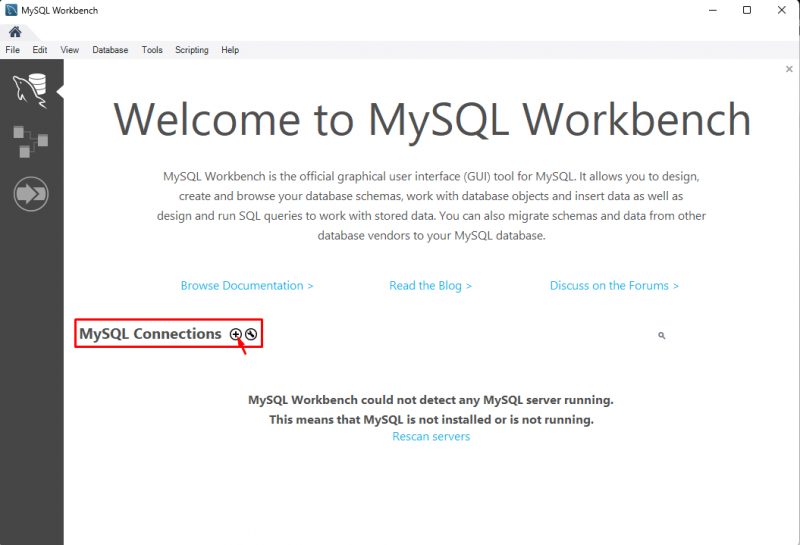
Откуцајте „ Име везе ', и ' корисничко име' и кликните на „ продавница у трезору ” дугме:
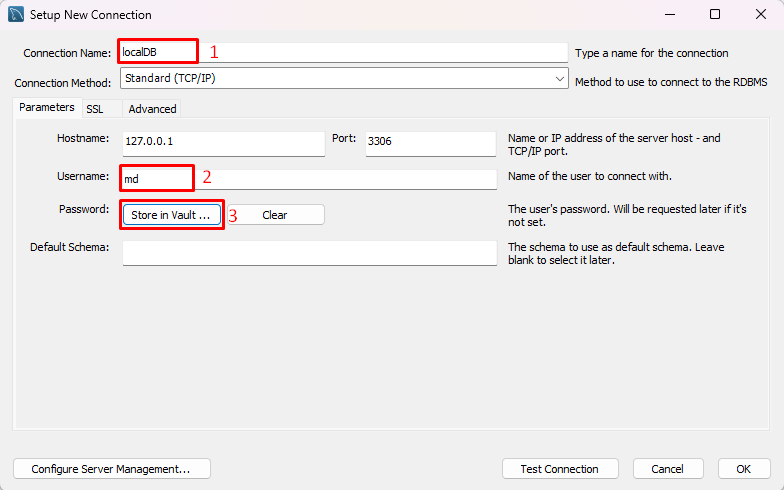
Сачувајте лозинку за базу података и кликните на „ У реду ” дугме:
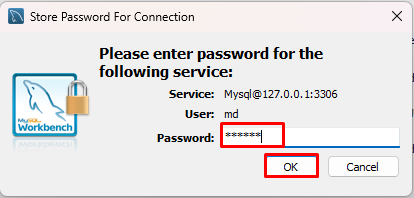
Кликните на ' У реду ” дугме за прозор „Подешавање нове везе”:
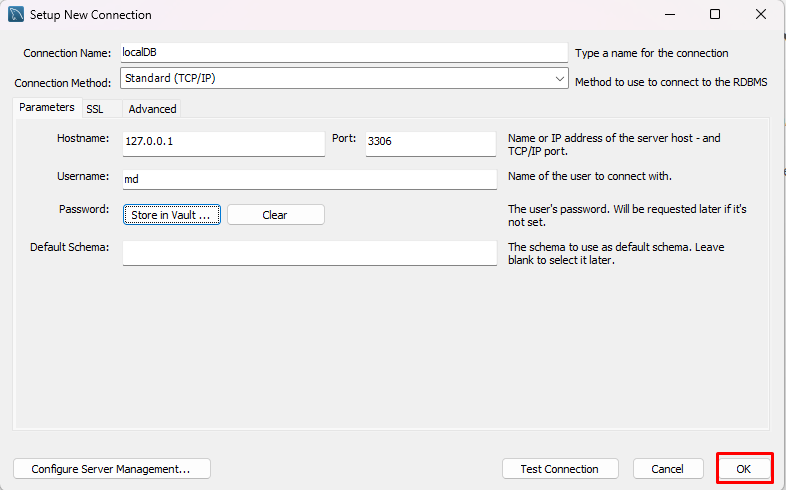
На контролној табли видећете базу података након њеног успешног креирања:
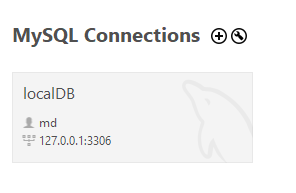
Након креирања базе података, следећи корак је њено повезивање са ПХП-ом.
Повежите ПХП са МиСКЛ базом података
Отворите уређивач кода и креирајте датотеку под називом „ веза.пхп ”:
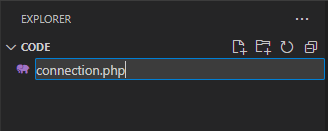
Конфигуришите везу тако што ћете дати детаље о бази података “ име сервера ”, “ корисничко име ', и ' Лозинка ”. Обратите пажњу на синтаксу за повезивање са МиСКЛ користећи ПХП испод:
Синтакса
$сервернаме = '<име сервера>';$усернаме = '<корисничко име>';
$пассворд = '<лозинка>';
Након што унесете детаље базе података, датотека ће изгледати овако:
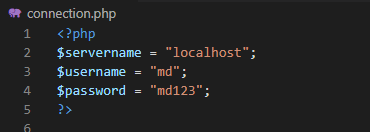
Следећи корак је формирање везе користећи ПХП синтакса је као
Синтакса :
$цоннецтион = нев мискли($сервернаме, $усернаме, $пассворд);Следећи корак је руковање грешкама за везу:
иф ($цоннецтион->цоннецт_еррор) {дие('Повезивање није успело: ' . $цоннецтион->цоннецт_еррор);
}
ецхо 'Успешно повезан са базом података Лоцалхост';
Сачувајте ову датотеку.
У терминал уређивача кода откуцајте ову команду да бисте покренули датотеку. Уверите се да сте исправно навели име датотеке са локацијом датотеке у односу на локацију терминала:
> пхп .\цоннецтион.пхп 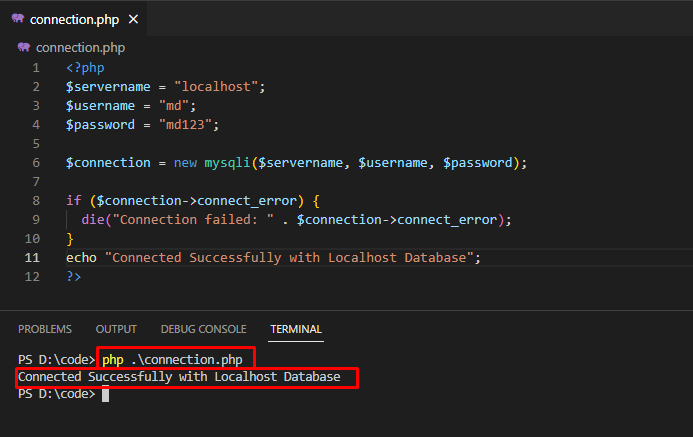
У излазу изнад је видљиво да је веза успешна.
Белешка : Ако не унесете тачну лозинку или било који други акредитив, приказаће се грешка, приказана на снимку екрана испод:
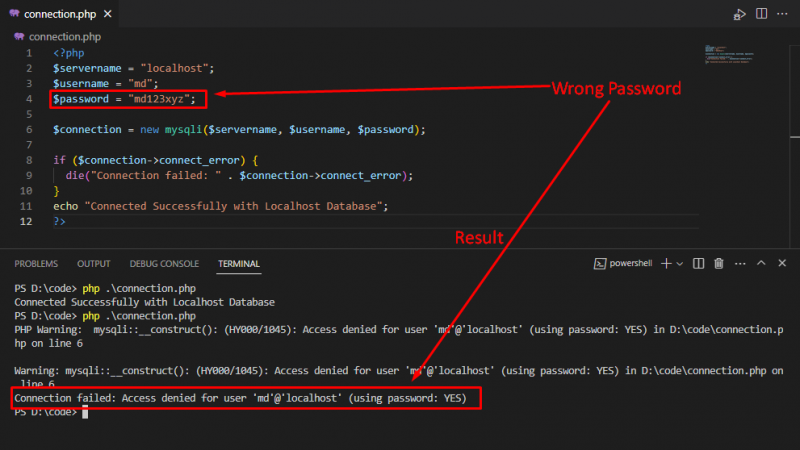
Да бисте затворили везу између ПХП и МиСКЛ базе података, откуцајте:
$ цоннецтион->цлосе();Дакле, користећи овај водич, можете да повежете свој ПХП код са својом МиСКЛ базом података за кратко време.
Закључак
Да бисте повезали МиСКЛ базу података са својим ПХП кодом, инсталирајте МиСКЛ и ПХП у свој систем. Креирајте базу података у ПХП датотеци да бисте дефинисали име сервера, корисничко име и лозинку за МиСКЛ базу података. Напишите везу за МиСКЛ команду “ $цоннецтион = нев мискли($сервернаме, $усернаме, $пассворд); ” и за руковање грешкама користите иф наредбу. Сачувајте и покрените ову ПХП датотеку да бисте повезали ПХП са МиСКЛ-ом.